

By Nathan E. Malpass, Last Update: December 28, 2022
Die Sammlung der iTunes-Mediathek ist ideal, wenn Sie viele Filme, Podcasts und Fernsehsendungen genießen möchten. Apple-Nutzer haben ihren Mediaplayer da die digitalen Videoformate für iTunes Inkompatibilitätsprobleme haben. Dies sollte das Anhören Ihrer Lieblingsvideos und Fernsehsendungen nicht behindern, wenn es mehrere Videokonverter gibt, um Fernsehsendungen zu iTunes hinzuzufügen.
In diesem Artikel wurde vorgestellt, warum es wichtig ist, TV-Sendungen auf iTunes zu haben, und verschiedene Möglichkeiten, einschließlich einer Anwendung, mit der Sie dies mit minimalem Aufwand erreichen können. Der Gerätetyp bestimmt die Methode, die Sie verwenden können TV-Sendungen zu iTunes hinzufügen. Sehen Sie sich hier einige davon an.
Teil 1: Was sind einige der unterstützten Dateiformate für iTunes?Teil 2: Wie füge ich TV-Sendungen zum iTunes Store auf einem Mac oder Computer hinzu?Teil 3: Wie füge ich TV-Sendungen zum iTunes Store auf dem iPhone, iPod oder iPad hinzu?Teil #4: Konvertieren Sie Fernsehsendungen mit FoneDog Video Converter in iTunes-DateiformateTeil 5: Fazit
Um TV-Sendungen zu iTunes hinzuzufügen, müssen Sie sicherstellen, dass ihre Dateiformate vom Apple-basierten Toolkit unterstützt werden. iTunes ist spezifisch für die Dateiformate.
Das bedeutet, dass Sie einen Videokonverter für den Konvertierungsprozess für Fernsehsendungen beauftragen müssen, die die genannten Videoformate nicht haben, bevor Sie sie hinzufügen können; Andernfalls können schwerwiegende Kompatibilitätsprobleme auftreten.
Zu den unterstützten Formaten gehören MP4, M4V,iTunes und MOV. Das bedeutet, dass jedes dieser Dateiformate, entweder als Eingabe- oder als Ausgabedatei, für diese Funktion geeignet ist. Im weiteren Sinne bedeutet dies auch, dass Sie sie auch weiter verwenden können iOS Geräte, einschließlich iPods, iPad und iPhones.
Dank der Anweisungen auf dem Bildschirm ist dies ein einfaches Verfahren, für dessen Verwendung keine Vorkenntnisse erforderlich sind iTunes. Es ist so einfach wie das Hinzufügen von Musik zu einem bestimmten Ordner; Sie müssen nur die Mausklicks und den Speicherort kennen.
Zum Nutzen von Benutzern, die keine Ahnung haben, folgen Sie diesem Verfahren, um TV-Sendungen zu iTunes hinzuzufügen.
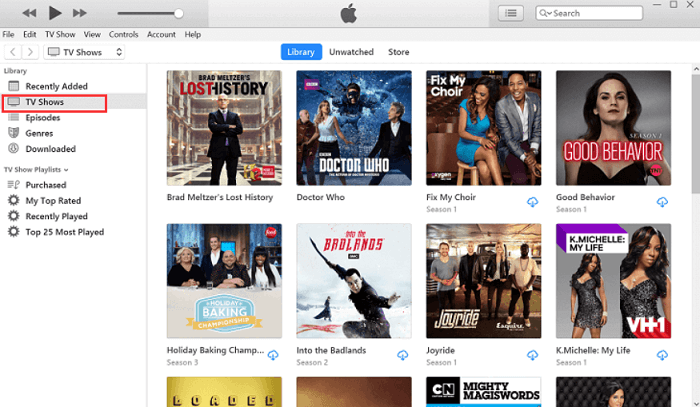
Wenn Sie auf einer langen Autofahrt oder einem Roadtrip sind, möchten Sie etwas, das Sie beschäftigt, während Sie die Zeit vertreiben, um Ihr Ziel zu erreichen. Der iPod und das iPad sind Ihre Geräte, die alle Arten von Speicher unterstützen.
Je nach Speicherplatz können Sie von den Geräten auch auf iTunes zugreifen. Daher müssen Sie auf iOS-Geräten auch TV-Sendungen zum iTunes Store hinzufügen. Es besteht zwar die Möglichkeit, sie erneut von den Websites herunterzuladen, um sie direkt auf externen Geräten zu speichern.
Wenn nicht, sind hier die am besten geeigneten Schritte, um TV-Sendungen zu iTunes hinzuzufügen:
Dies ist ein einfaches Verfahren, das auch das Internet benötigt, wenn Sie die Fernsehsendungen direkt von den Websites erhalten möchten.
Sie haben keine Kontrolle über die Dateiformate der Originalproduzenten – in diesem Fall Fernsehsendungen – und möchten sie dennoch auf iOS-Geräten ansehen. Das ist der Moment, in dem Sie sie in unterstützte Dateiversionen konvertieren und dann TV-Sendungen zu iTunes hinzufügen müssen. FoneDog Videokonverter ist eine unverzichtbare Anwendung, wenn Sie Videokonvertierungsfunktionen ausführen.
Neben der Konvertierung ist die Anwendung auch a Top-Videobearbeitungs-Toolkit um die Qualität der Ausgabevideos zu verbessern. Darüber hinaus unterstützt es mehrere Dateiformate, die die von iOS unterstützten Versionen enthalten.
Dies macht es ideal und vergisst nicht die Stapelverarbeitung von Dateien. Das Toolkit verfügt auch über Untertitelungsoptionen und nicht zu vergessen die verschiedenen Audiodateiformate, die auf der Benutzeroberfläche unterstützt werden. Die Videoverbesserungsoptionen umfassen Vertrags-, Rauschunterdrückungs- und Videoqualitätsfunktionen.
Gehen Sie wie folgt vor, um TV-Sendungen zu iTunes hinzuzufügen:

Ist das nicht eine einfache Anwendung, um TV-Sendungen zu iTunes hinzuzufügen? Bei Ihrer Suche nach der besten Anwendung sollte FoneDog Video Converter ganz oben auf Ihrer Liste stehen.
Menschen Auch LeseniTunes-Film wird nicht heruntergeladen? Reparier es jetztDer beste Weg, um M4A in MP3 ohne iTunes im Jahr 2022 zu konvertieren
Obwohl es verschiedene Möglichkeiten gibt, TV-Sendungen zu iTunes hinzuzufügen, sind nicht alle für alle Fälle geeignet. Verschiedene Bedingungen bestimmen die Methode der Wahl. Darüber hinaus gibt es auf dem Markt mehrere Anwendungen, und Sie müssen die echten von den Betrügern unterscheiden.
FoneDog Video Converter ist in dieser Kategorie immer noch führend. Mit diesem Toolkit können Sie nie etwas falsch machen, was erklärt, warum es in diesem Artikel so viele Funktionen enthält. Genießen Sie es, TV-Sendungen von iTunes auf jedem Gerät anzusehen, sobald Sie alle Möglichkeiten haben, sie auf iOS-Geräte hochzuladen.
Hinterlassen Sie einen Kommentar
Kommentar
Video Converter
Konvertieren und bearbeiten Sie 4K/HD-Videos und -Audios in beliebige Formate
Kostenlos Testen Kostenlos TestenBeliebte Artikel
/
INFORMATIVLANGWEILIG
/
SchlichtKOMPLIZIERT
Vielen Dank! Hier haben Sie die Wahl:
Excellent
Rating: 4.6 / 5 (basierend auf 86 Bewertungen)